Android でズーム エラー コード 3003 を修正する
公開: 2023-03-01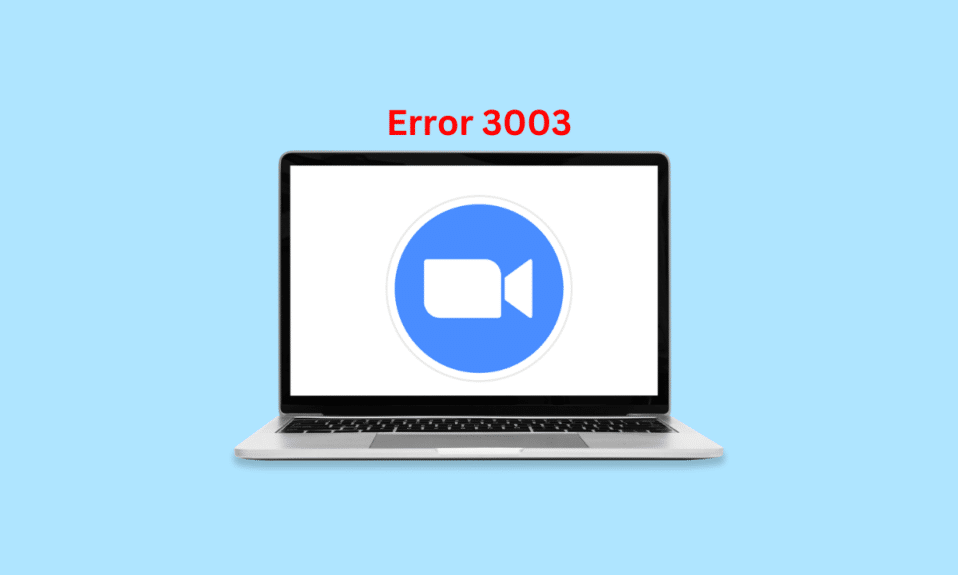
COVIDの後、多くの企業が従業員のリモートワークを許可し始めました。 しかし、問題がありました。どうすれば会議を開催できるのでしょうか。 それを解決するために、ズームが助けになります。 そして、私たちが知らないうちに、Skype のような多くの有名なビデオ通話サービスを打ち負かし、業界で有名になりました。 彼らの技術により、在宅勤務オプションが可能になり、非常に効率的になりました。 しかし、コロナ禍が少し終息した後も、多くの企業は依然として従業員がリモートで作業できるようにすることを望んでいます。 ズーム エラー 3003 のような技術的な問題に直面することがありますが、心配する必要はありません。 この問題を解決し、ズーム エラー コード 3003 をお知らせします。興奮していますか? 私たちはあなたとこれを共有するためにここにいます。
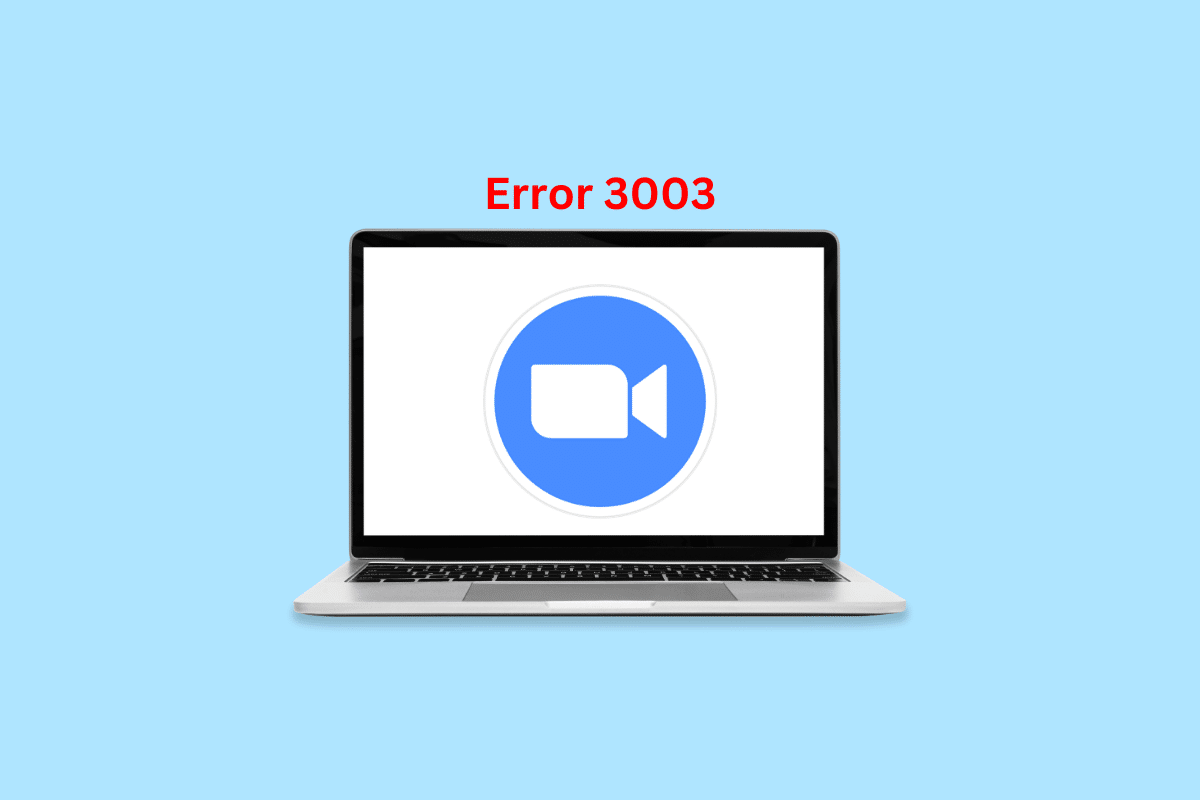
Androidでズームエラーコード3003を修正する方法
Zoom は、2011 年に Cisco Webex の元副社長である Eric Yuan が資金を提供したクラウドベースのビデオ通話サービスです。彼はサービスを作成するために 40 人のエンジニアと共に会社を去り、後に成功しました。 彼は新しい会社を設立し、Saasbee と名付けました。 2012年後半にその名前をzoomに変更しました。
このアメリカのテクノロジー企業は、米国カリフォルニア州サンノゼに本社を置いています。 ピアツーピア技術を使用して、仮想会議、メッセージング、音声通話、仮想イベントなどの部屋などのサービスを提供します。
理解を深めるために、Zoom に関するいくつかの事実を知っておきましょう。
ズーム エラー コード 3003 とは何ですか?
誰かがライセンスされたユーザーではない場合、またはスケジュール権限が変更された場合、Zoom はコード 3003 エラーを表示することがあります。 通常の参加者が共同主催者からリンクを受け取る可能性もあり、これもこの問題を引き起こす可能性があります。 私たちが言っていることがわかりませんでしたか? うーん、共同ホストの部分を取得できませんでしたか? それは、私たちが説明していないからです。
つまり、ホストとプライマリ ホストがミーティングを作成すると、ホストはさらにホストを作成できるようになります。 これらは共同ホストと呼ばれます。 彼らの参加リンクは特定のものであり、彼らだけが参加できます。 通常のユーザーがそのリンクを使用すると、このエラー コードが表示されます。 そのため、通常の参加者は、共同ホスト用に作成されたリンクではなく、プライマリ ホストによって共有されたリンクを使用する必要があります。
主催者なしでミーティングを開催できますか?
主主催者と副主催者の混乱が原因で問題が発生した場合は、主催者なしでミーティングを作成してみませんか? まあ、それは可能ですが、常にしかしがあります。 そのため、主催者なしでミーティングを作成するには一定の制限があると言っていました。 しかし、面白い部分が何であるか知っていますか?
ホストレス ミーティングを作成するには、ホストが必要です。 ホストのみが設定で特定の構成を行うことができます。
ズーム エラー 3003 を修正するソリューション
基本について説明した後、Zoom エラー 3003 を修正する方法を知りましょう。
方法 1: ウェビナーが進行中であることを確認する
最初にすべきことは、ウェビナーまたは会議がまだ進行中であることを確認することです。 すでに終了している可能性があり、リンクが無効になっているため、何を試しても参加できません。
会議がまだ開始されていない可能性もあります。 その場合、エラー 3003 に直面する可能性もあります。そのため、会議が始まるのを待ってから、もう一度やり直してください。 問題が解決しない場合は、他の方法を読んで試してください。 これにより、ズーム スケジュール ミーティング エラー 3003 が解決される場合があります。
方法 2: メイン ホストにリンクの共有を依頼する
説明したように、共同ホストからリンクを取得する場合があります。 前述のとおり、共同主催者に固有のリンクからミーティングに参加することはできません。 そのため、共同主催者に通常の参加者のリンクを共有するよう依頼できます。 または、プライマリ ホストに直接リンクを依頼することもできます。 それはあなたの問題を解決するかもしれません。
また読む: Zoomの不安定なインターネット接続エラーを修正する
方法 3: 主催者に新しいミーティングの開始をリクエストする
これは極端な方法であり、リクエストがホストによって単に拒否される可能性があるため、機能しない可能性があります。 したがって、参加者が 2 ~ 3 人の小規模な会議の場合にのみ試してください。 ただし、問題を解決できる可能性があるため、この方法を含めることにしました。
方法 4: アプリを更新する
アプリが古くなっている可能性があり、このような問題が発生する可能性があります。 ただし、この場合は簡単に解決できます。 アプリを更新すると、正常に動作するようになります。 アプリを更新するために使用できる手順は次のとおりです。
1. Google Playストアを開き、プロフィール写真をタップします。
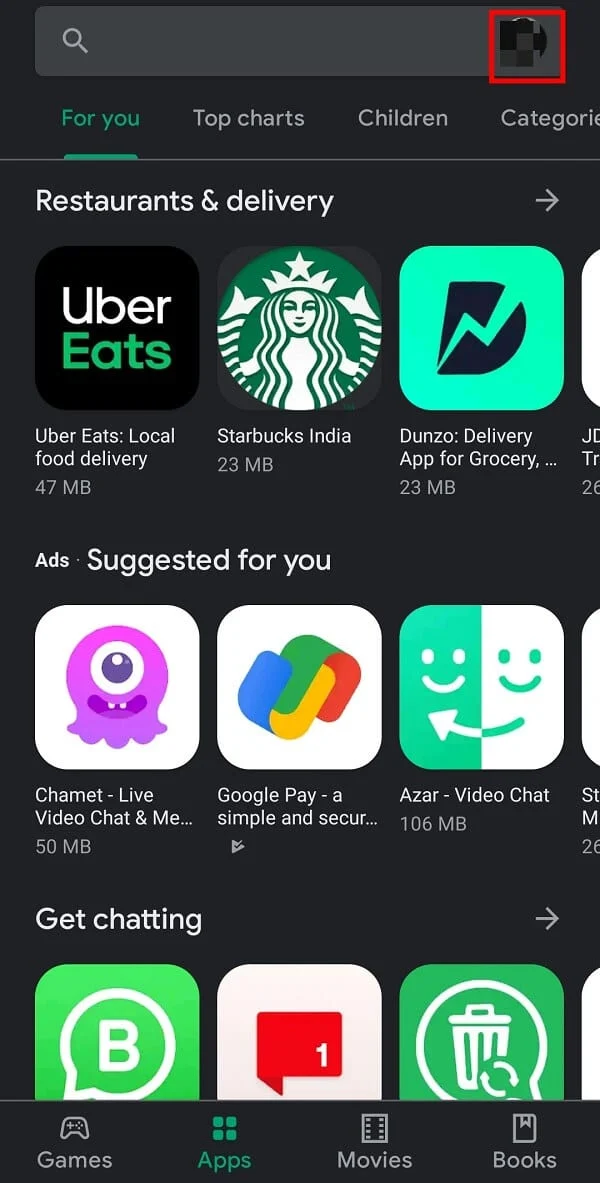
2. [アプリとデバイスの管理] をタップします。
![[アプリとデバイスの管理] をタップします。](/uploads/article/7687/oCyvqzN3jvJPhXeD.jpeg)
3. 次に、 [詳細を見る] をタップします。
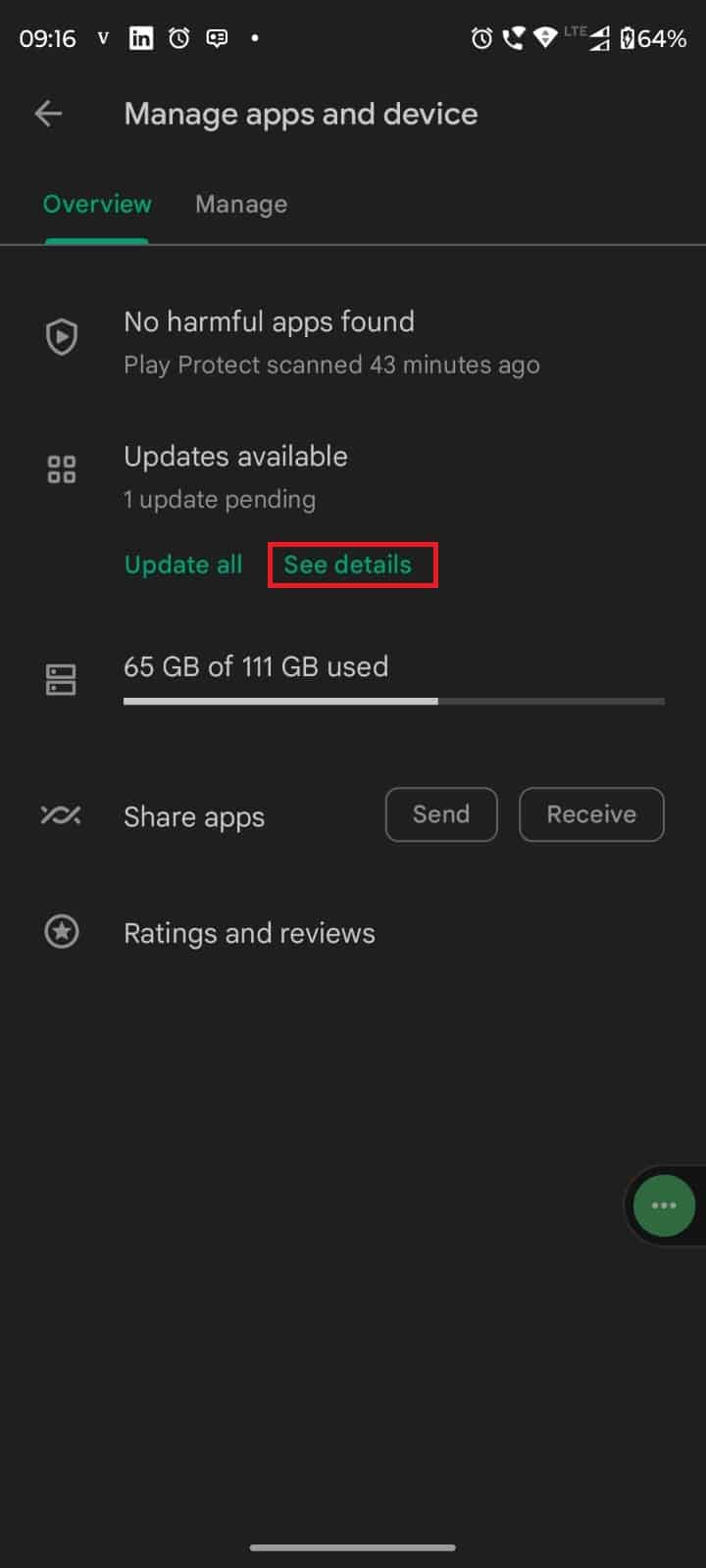
4. 次に、Zoom アプリの横にある[更新]オプションをタップします。
問題が解決しない場合は、次の方法を試すこともできます。

方法 5: デバイスを変更する
デバイスを変更することでこの問題が解決するとは主張していません。 ただし、別のオペレーティングシステムを使用すると、驚くべき結果が得られる場合があります。 たとえば、 Windowsを使用している場合は、 Macでアプリを使用します。 Androidデバイスを使用している場合は、 iOSに変更します。 また、Zoom はクロスプラットフォーム アプリであるため、それほど頭を悩ませることはありません。
方法 6: リンクを再構築する
リンクを再構築することで、問題を解決することもできます。 どのように再構築するのですか? 答えは簡単です。 http://iu.zoom.us/meeting/(会議番号)のようなリンクが表示されたら、会議の部分を削除します。 次に、会議の場所にj を入力します。 http://iu.zoom.us/j / (会議番号)のようになります。 この小さな変更を行うと、ミーティングに参加できるようになる場合があります。 それでも解決しない場合は、次の方法を試してください。
また読む: Windows 10でズームエラー1132を修正する
方法 7: デバイスを更新する
デバイスの更新が利用可能な場合は、デバイスを更新して問題が解決したかどうかを確認することもできます。 それが原因だと言っているのではありません。 ただし、デバイスが古いため、アプリと競合する可能性がわずかにあるという事実も否定できます。
1. [設定]を開き、 [システムアップデート]を見つけます。
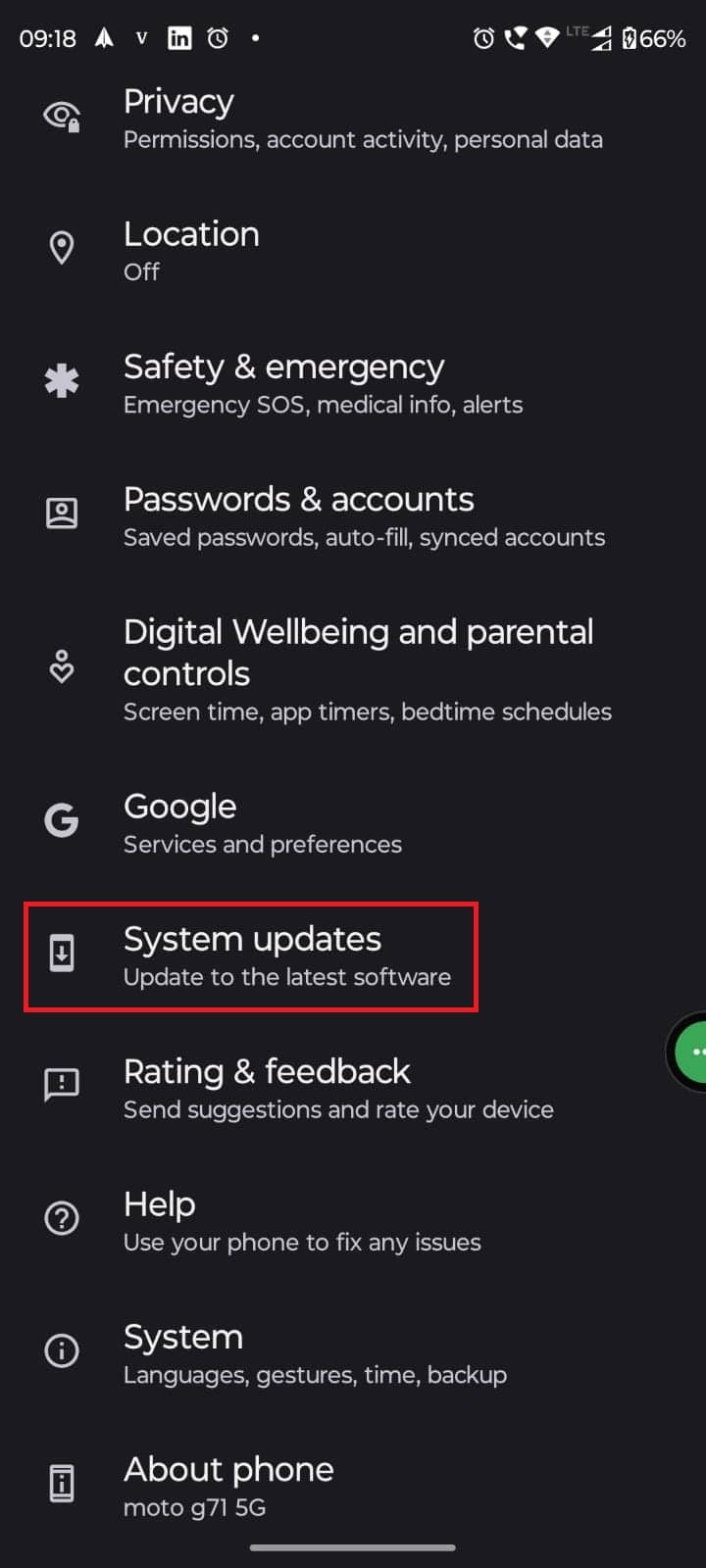
2. 次に、更新オプションの確認を選択します。
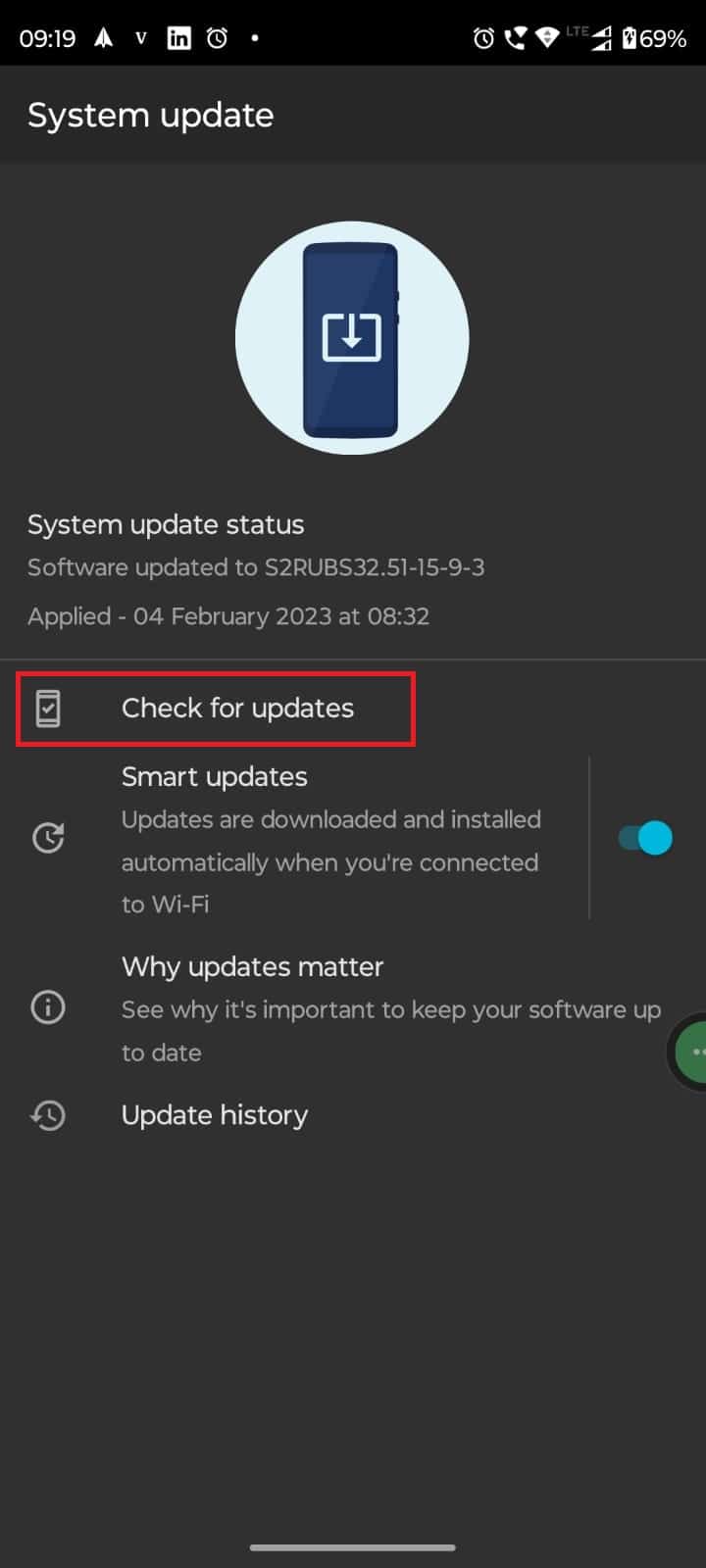
3. デバイスを更新し、再起動するまで待ちます。
4. Zoomアプリを再度開きます。
方法 8: アプリを再インストールする
アプリが誤動作している可能性があります。 アップデートして端末を再起動しても、問題が解決しない場合があります。 アプリケーションをアンインストールして、そのキャストに再度インストールできます。 そして、それはあなたがずっと直面していた問題を解決するかもしれません。
アプリをアンインストールすると、それに関連するすべてのファイルも削除されます。 したがって、破損したファイルがある場合は、それらも削除されます。 したがって、根本原因を殺します。 そのため、これは従うべき最良の方法の 1 つです。 ただし、他のすべてを試した後にのみ使用することをお勧めします。 アプリを削除すると、再設定する必要があり、不要な作業が発生するだけだからです。 これがステップバイステップのガイドです。
1. Google Playストアを開き、 Zoomを検索します。
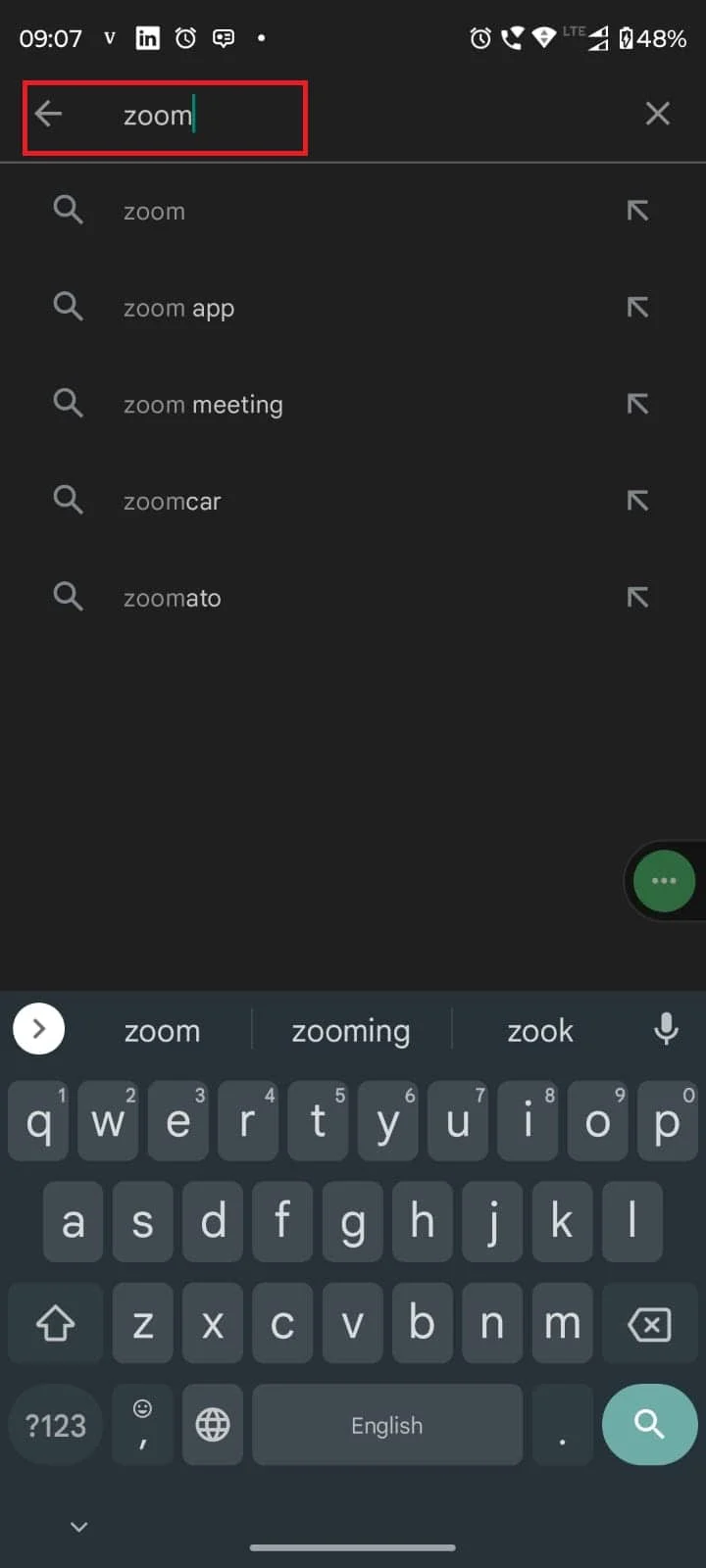
3. 次に、 [インストール]をタップして、完了するまで待ちます。
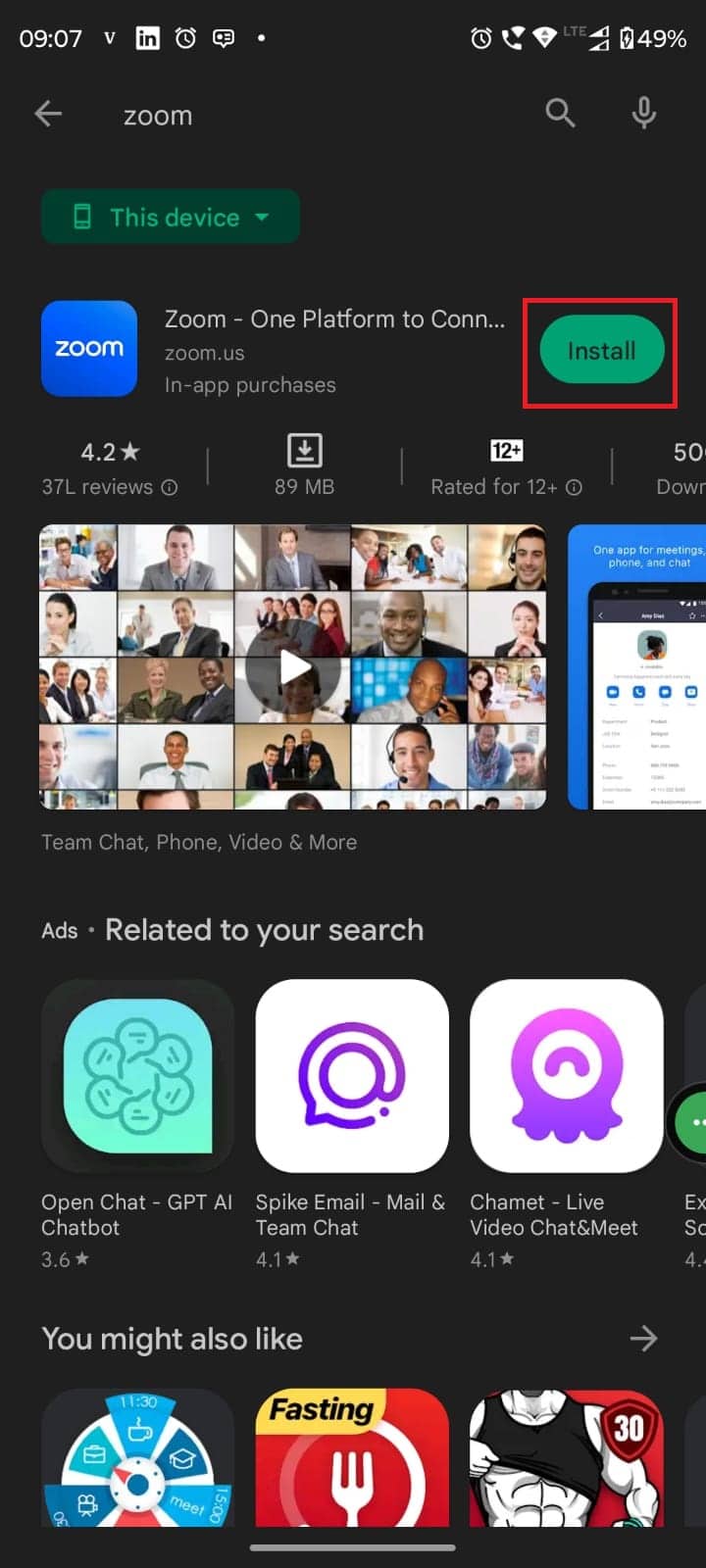
4. アプリを開いて、問題が解決したかどうかを確認します。
また読む:ズームがカメラを検出できない問題を修正
方法 9: 代替アプリを使用する
Zoomがデバイスをサポートしていない場合は、代替手段を使用することもできます. ただし、この方法は実際にはすべての読者に適しているわけではありません。 あなたが大規模な組織で働いていて、会議に Zoom アプリを使用している場合と同様に、彼らが優先する会議アプリをあなたのためだけに変更することはまずありません。
ただし、マネージャーに問題を提起しても害はありません。 そして、十分な数の人が同じ問題を抱えている場合、アプリをずっと変更する可能性があります.
しかし、あなたが上司である場合は、代替手段を使用する方が簡単になります。 あなたはあなたのチームのために決定を下す人だからです。 しかし、この場合も大変な作業が必要です。 また、ライセンスを購入した場合は、契約が終了するまで待つ必要があります。 Zoom スケジュール ミーティング エラー 3003 のエラーの解決に役立つことを願っています。
方法 10: Zoom サポートに連絡する
何も機能しない場合は、Zoom サポート チームに連絡するしかありません。 サポートページには多くのチュートリアルが用意されています。 それらを使用できますが、役に立たない場合はリクエストを送信してください。 サポート担当者から連絡があり、問題について話し合うことができます。 Zoom チームの Twitter ハンドルから連絡することもできます。 Twitter には 100 万人以上のフォロワーがおり、Zoom も活発に活動しています。 彼らはあなたを助けます。 しかし、正式な方法は、Zoom のサポート ページから連絡することです。
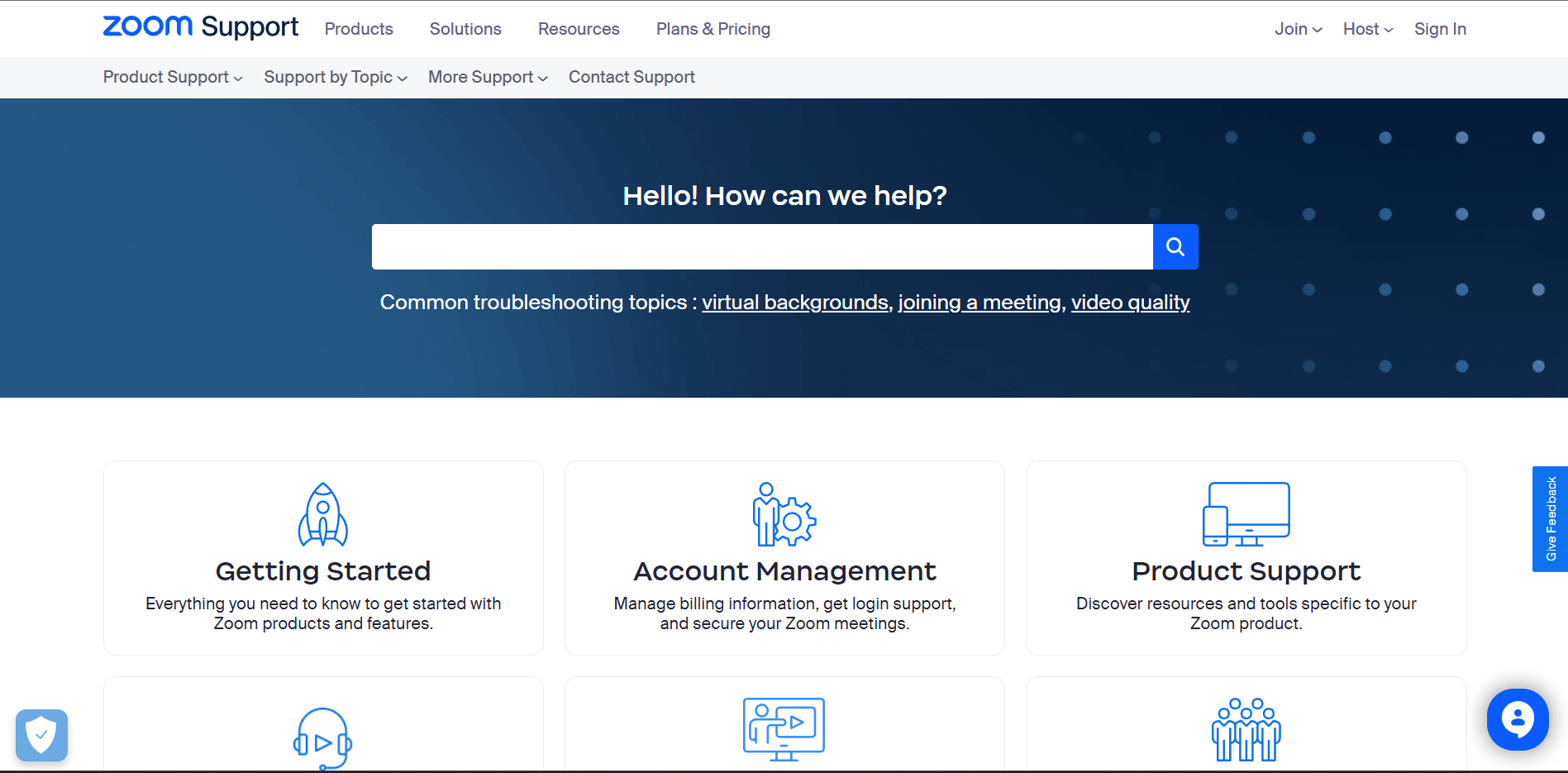
おすすめされた:
- 無効になった Uber アカウントを再開する方法
- Warzoneでクロスプレイを有効にする方法
- 最高のアプリを使用してズームを改善する方法
- Zoom は他人に知られずに画面録画を検出できますか?
Zoom エラー 3003について問い合わせた記事を読んだ後、解決されることを願っています。 まだ質問がある場合は、コメント セクションを使用することを忘れないでください。 それらを解決するために最善を尽くします。 また、新しいトピックを提案していただくこともできます。可能であれば、専用の記事を書きます。 今後の参考のために、ブックマークに当社のサイトを追加することもできます。 読んでくれてありがとう。
